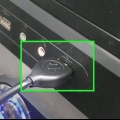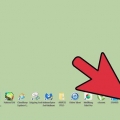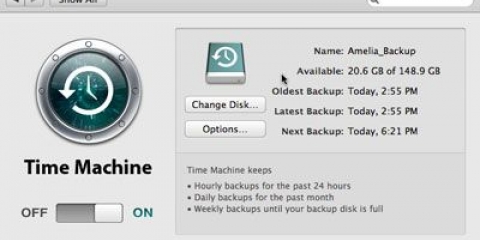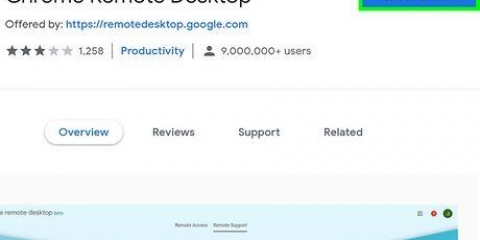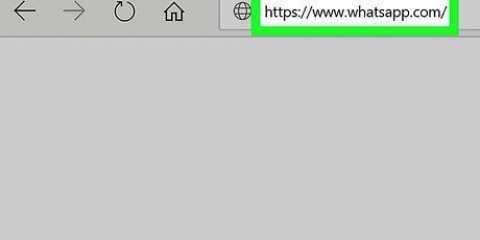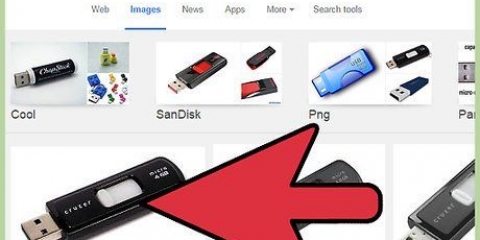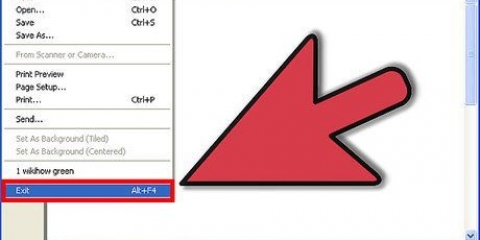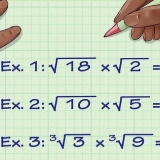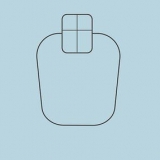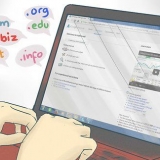As Windows jou nie outomaties in kennis stel van die nuwe eksterne bergingseenheid nie, maak dit net oop deur na te gaan My rekenaar om die nuwe stasie te gaan soek. As die hardeskyf nie dadelik herken word nie, probeer om dit uit te stoot en weer inprop. As die hardeskyf nie leesbaar is nie, is dit waarskynlik die hardeskyf self (en nie jou rekenaar se sagteware nie) wat verkeerd is. As dit die geval is, sal jy die hulp van kundiges moet soek as jy wil voortgaan met die redding van jou data. Wees gewaarsku dat dit baie duur kan word.




















As jy vermoed dat jou ou skootrekenaar wanfunksioneer weens `n virus, skandeer eers jou ou hardeskyf met antivirusprogrammatuur voordat jy lêers na `n werkende rekenaar skuif. As jy besluit om nie die skootrekenaaraandrywing terug in die ou skootrekenaar te plaas nie, kan jy altyd daardie skyf as `n eksterne hardeskyf of `n permanente slaafskyf vir die rekenaarrekenaar gebruik.
Redding van data vanaf 'n mislukte rekenaar se hardeskyf
Inhoud
Wanneer `n rekenaar doodgaan weens `n sagtewarefout eerder as `n hardewareprobleem, sal dit nie meer moontlik wees om lêers oop te maak nie, maar hulle sal steeds ongeskonde op die hardeskyf wees. Volg een van die metodes hieronder om data te herstel vanaf `n notaboek-hardeskyf met Windows, Mac of Linux wat ophou werk het.
Trappe
Metode 1 van 3: Verander jou ou hardeskyf in `n eksterne skyf (Windows, Mac, Linux)

1. Koop `n hardeskyf-omhulsel. Dit is `n eksterne stelsel waarin jy `n rekenaar se hardeskyf kan plaas om dit aan `n USB-poort te koppel; wat in wese gebeur, is dat die saak jou skootrekenaar se hardeskyf in `n eksterne hardeskyf verander. Elke rekenaar het `n ander hardeskyfmodel, so maak seker dat jy die spesifikasies van jou oorlede skootrekenaar lees voordat jy iets koop. Bv. As jou skootrekenaar `n 2.5 SATA-skyf, dan het jy `n 2.Vereis 5 SATA USB-omhulsel.
- Tensy jy `n SATA-skyf het, moet jy `n omhulsel koop wat geskik is vir skootrekenaars; slegs SATA-gereed omhulsels kan beide rekenaar- en skootrekenaaraandrywers hou.
- Let daarop dat omhulsels gewoonlik nie geredelik in groot afdelingswinkels beskikbaar is nie en gewoonlik aanlyn gekoop moet word.

2. Leen `n werkende rekenaar wat versoenbaar is met jou ou een. As jy Windows het, gebruik Windows weer; as jy `n Mac het, gebruik `n ander Mac; ens. Maak seker daar is genoeg spasie op die rekenaar vir die lêers wat jy van die stukkende skootrekenaar wil herstel; jy kan ook `n tweede eksterne hardeskyf aan die werkende rekenaar koppel en die rekenaar slegs as `n oordragstelsel vir die lêers gebruik.
`n Linux-rekenaar sal die lêers vanaf jou Windows-rekenaar kan lees (maar nie andersom nie); maar slegs as jy vertroud is met beide stelsels is dit beter om `n Windows-rekenaar te gebruik om `n Windows-hardeskyf te herstel.

3. Mac-gebruikers kan `n Windows-hardeskyf in hul rekenaar plaas en die inhoud daarvan lees (nie skryf nie) omdat hulle nie `n aparte drywer geïnstalleer het nie, soos NTFS-3G of Paragon NTFS. Wees egter versigtig, en gebruik Disk Utility slegs terwyl "berg" vanaf die hardeskyf. Enige ander aksie kan veroorsaak dat Disk Utility die inhoud van die hardeskyf uitvee.

4. Verwyder die hardeskyf van die stukkende skootrekenaar. Skakel die skootrekenaar af, trek die kragkabel uit en verwyder die battery. Draai die skootrekenaar om en jy sal sien dat jy verskillende dele van die onderkant kan afskroef en afsonderlik verwyder. Kyk aanlyn na jou skootrekenaarmodel om uit te vind presies waar die hardeskyf geleë is, of soek net die mees voor die hand liggende kandidaat: Terwyl elke skootrekenaar anders is, is die grootte van `n hardeskyf op `n skootrekenaar ongeveer gelyk in grootte en vorm aan dié van `n 3.5-duim-diskette. Skroef die hardeskyfdeksel af en verwyder die hardeskyf. Sommige modelle kom op, sommige gly na die kant, ens.

5. Maak die koppelplaat van die skyfomhulsel los en installeer dit in die hardeskyf-koppelvlak. Soek verbindingspenne aan die een kant van die aandrywer om te bepaal waar om hulle te koppel.
As jy `n IDE-hardeskyf het, sal jy `n adapter oor die koppelvlak sien wat jy kan losmaak. Trek eenvoudig hierdie adapter af sodat die aandrywer `n behoorlike verbinding met die koppelplaat van die omhulsel kan maak.

6. Monteer die hardeskyf in die behuising. Skroef dit vas waar nodig; lees die handleiding van die behuising vir meer inligting.

7. Koppel die eksterne hardeskyf aan `n rekenaar met `n USB-kabel. Maak eers seker dat jy die rekenaar aangeskakel het. Sodra die skyf gekoppel is, moet `n ikoon op die lessenaar (Mac) verskyn of `n kennisgewing moet verskyn (Windows). Die rekenaar kan die aandrywer outomaties vir jou oopmaak.

8. Verken en red jou ou lêers. Skuif hulle na die werkende rekenaar of na `n ander Eksterne hardeskyf, deur te kopieer en te plak of te klik en te sleep, ens. As daar baie groot lêers (soos musiek en flieks) is, hou in gedagte dat die oordrag ure kan neem.

9. Wanneer jy klaar is, maak die hardeskyfvenster toe. Die goeie nuus is dat die stukkende rekenaar nog fisies ongeskonde is en waarskynlik weer sal werk wanneer jy herinstalleer die bedryfstelsel.

10. Regskliek op die USB-ikoon en kies Eject. Jy kan nou die ou hardeskyf ontkoppel.
Metode 2 van 3: Koppel jou ou hardeskyf aan `n tafelrekenaar (Windows, Linux)

1. Koop `n adapterstel vir die skootrekenaar se hardeskyf. Laat jou toe om die skootrekenaar se hardeskyf direk aan `n geskikte tafelrekenaar te koppel. Die verskillende rekenaars het verskillende hardeskyfmodelle, so gaan die spesifikasies van jou stukkende skootrekenaar na voordat jy hierdie aankoop doen. Byvoorbeeld, as jou skootrekenaar `n 2.5 SATA-skyf, dan het jy `n 2.5 SATA-adapter benodig.

2. Leen `n werkende rekenaar wat versoenbaar is met jou ou een. As jy Windows gehad het, gebruik Windows weer; as jy `n Mac gehad het, gebruik `n ander Mac; ens. Maak seker daar is genoeg spasie op die rekenaar vir die lêers wat jy van die stukkende skootrekenaar wil herstel; jy kan ook `n tweede eksterne hardeskyf aan die werkende rekenaar koppel en die rekenaar slegs as `n oordragstelsel vir die lêers gebruik.
`n Linux-rekenaar sal die lêers vanaf jou Windows-rekenaar kan lees (maar nie andersom nie); maar net as jy vertroud is met beide stelsels is dit beter om Windows rekenaar te gebruik vir die herstel van Windows hardeskyf.

3. Verwyder die hardeskyf van die stukkende skootrekenaar. Skakel die skootrekenaar af, trek die kragkabel uit en verwyder die battery. Draai die skootrekenaar om en jy sal sien dat jy verskillende dele van die onderkant kan afskroef en afsonderlik verwyder. Kyk aanlyn na jou skootrekenaarmodel om uit te vind presies waar die hardeskyf geleë is, of soek net die mees voor die hand liggende kandidaat: Terwyl elke skootrekenaar anders is, is die grootte van `n hardeskyf op `n skootrekenaar ongeveer gelyk in grootte en vorm aan dié van `n 3.5-duim-diskette. Skroef die hardeskyfdeksel af en verwyder die hardeskyf. Sommige modelle kom op, sommige gly na die kant, ens.
As jy `n IDE-hardeskyf het, sal jy `n adapter oor die koppelvlak sien wat jy kan losmaak. Trek net hierdie adapter af, sodat die koppelvlak later toeganklik sal wees.

4. Skakel die rekenaar af, trek die kragkabel uit en maak die houer oop. Jy gaan die adapterstel gebruik om die ou hardeskyf direk aan die moederbord te koppel.

5. Koppel die skyf van die stukkende rekenaar aan die werkende rekenaar met jou skyfadapter. Presies hoe om dit te doen hang af van jou aandrywer en adapter, lees dus die instruksies wat saam met die kit kom.
As jy `n IDE-skyf het, stel dit op as `n "slaaf" voordat jy die aandrywer aan die IDE-lint koppel. Hierdie konfigurasie moet op die hardeskyf self gelys word, en behels die skuif van `n plastiekbedekking oor `n sekere pen of aantal penne (die sogenaamde "jumpers") op die hardeskyf-koppelvlak. Deur die aandrywer as `n slaaf te stel, sal jou skootrekenaarskyf nie meeding met die "meester" hardeskyf van die lessenaar tydens selflaai nie.

6. Stel jou lessenaar op om die nuwe skyf te herken. Koppel jou lessenaar weer aan AC-krag, skakel die toestel aan en maak die BIOS oop. Gaan na Standaard CMOS-instellings of IDE-konfigurasie, waar jy vier instellings sal vind wat verband hou met die meester- en slaafinstellings. Verander alle velde na outo-opsporing.

7. Verlaat die BIOS en herbegin die rekenaar. Jou lessenaar behoort nou outomaties die nuwe hardeware op te spoor.

8. Maak die nuwe hardeskyf oop. As jy met Windows werk, gaan na My rekenaar en soek die nuwe hardeskyf. Onder Linux sal die nuwe hardeskyf in die gids wees die V om op te daag.
As die hardeskyf nie leesbaar is nie, is dit waarskynlik die hardeskyf self (en nie jou rekenaar se sagteware nie) wat verkeerd is. As dit die geval is, sal jy die hulp van kundiges moet soek as jy wil voortgaan met die redding van jou data. Wees gewaarsku dat dit baie duur kan word.

9. Verken en red jou ou lêers. Skuif hulle na die werkende rekenaar of na `n ander eksterne hardeskyf, deur te kopieer en te plak of te klik en te sleep, ens. As daar baie groot lêers (soos musiek en flieks) is, hou in gedagte dat die oordrag ure kan neem.

10. Skakel die lessenaar af en koppel dit uit om die hardeskyf te verwyder (as jy wil). Aangesien die hardeskyf fisies goed is, sal dit waarskynlik weer goed werk in die ou skootrekenaar as jy herinstalleer die bedryfstelsel.
Metode 3 van 3: Maak jou ou lêers oop met `n ander rekenaar (slegs Mac)

1. Jy benodig `n FireWire-kabel hiervoor. Jy kan so `n kabel enige plek koop vir €5-€20, of een by iemand anders leen.

2. Leen `n werkende Mac-rekenaar. Maak seker dat die Mac genoeg spasie het vir al die lêers wat jy van die stukkende skootrekenaar wil stoor; opsioneel kan jy ook `n eksterne hardeskyf aan die Mac koppel en hierdie masjien as `n oordragstelsel vir die lêers gebruik.

3. Koppel die stukkende Mac aan die werkende Mac met die FireWire-kabel. Maak seker die werkende Mac is afgeskakel wanneer jy dit doen.

4. Druk T terwyl jy die werkende Mac selflaai totdat die FireWire-ikoon verskyn. Dit sal die rekenaar in "Teikenmodus" selflaai, wat beteken dat jy toegang tot die teikenrekenaar se hoofaandrywing kan kry deur die lopende Mac, benewens sy eie.
Vir OS X 10.4: Skakel jou rekenaar aan soos gewoonlik, gaan na Stelselvoorkeure > Boot Disk > Teikenmodus. Herbegin dan jou rekenaar sodat dit in teikenmodus begin.

5. Vind die hardeskyf van die stukkende rekenaar op jou Mac se lessenaar. As die teikenskyf nie op die lessenaar verskyn nie, is die skade aan jou ou rekenaar waarskynlik hardeware-verwant, wat beteken dat jy `n kundige moet kry om jou lêers te red. Wees gewaarsku dat dit baie duur kan word.

6. Verken en red jou ou lêers. Skuif hulle na die werkende Mac of na `n ander eksterne hardeskyf, deur te kopieer en te plak of te klik en te sleep, ens. As daar baie groot lêers (soos musiek en flieks) is, hou in gedagte dat die oordrag ure kan neem.

7. Wanneer jy klaar is, maak die hardeskyfvenster toe. Die goeie nuus is dat die stukkende rekenaar nog fisies ongeskonde is en waarskynlik weer sal werk wanneer jy herinstalleer die bedryfstelsel.

8. Regskliek op teikenaandrywing en kies Eject. Jy kan nou die stukkende rekenaar ontkoppel.
Wenke
Waarskuwings
- In Linux sal jy die lêerstelsel as leesalleen moet monteer voordat jy dit probeer. NTFS-lêerstelsels kan by verstek slegs in leesalleen-modus oopgemaak word sonder bykomende sagteware.
Benodigdhede
- `n Paar klein skroewedraaiers
- Versoenbare rekenaar
- Skyfomhulsel (Opsie 1)
- Skootrekenaar hardeskyf adapter kit (opsie 2)
- FireWire-kabel (opsie 3)
Artikels oor die onderwerp "Redding van data vanaf 'n mislukte rekenaar se hardeskyf"
Оцените, пожалуйста статью
Soortgelyk
Gewilde